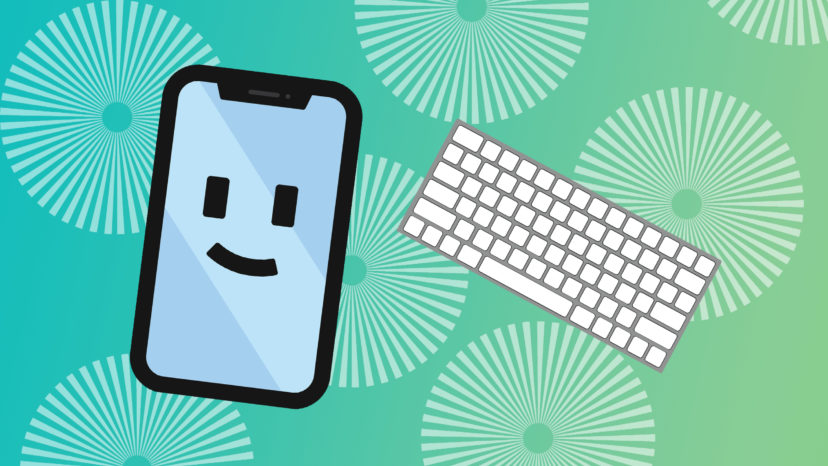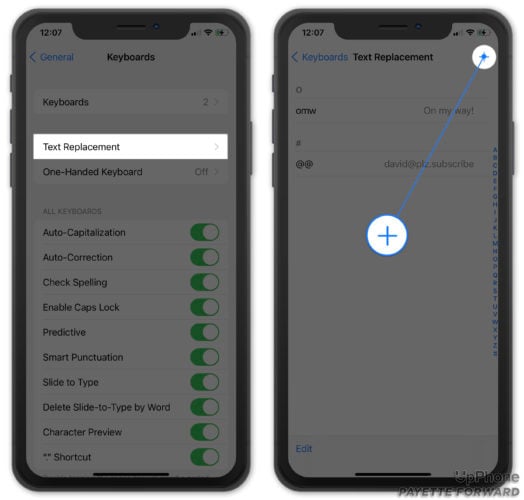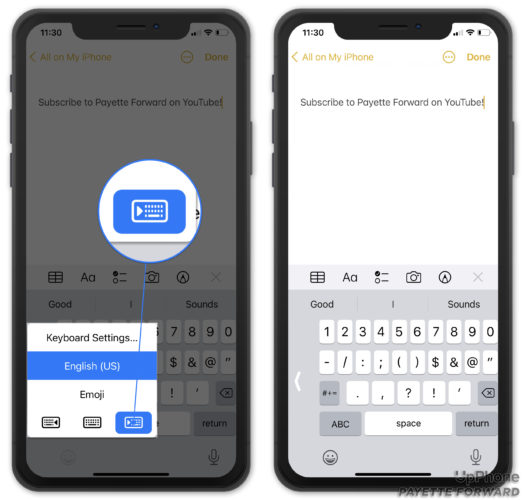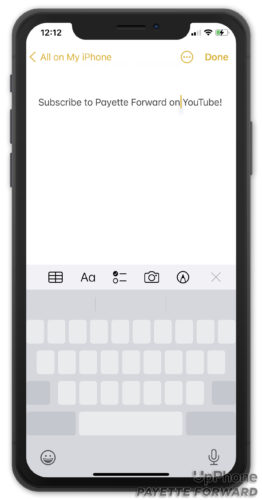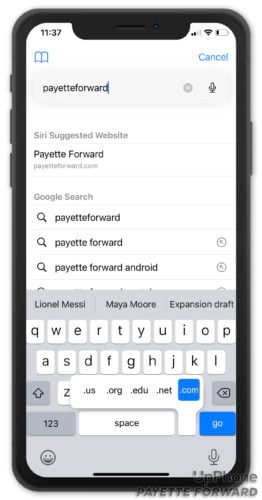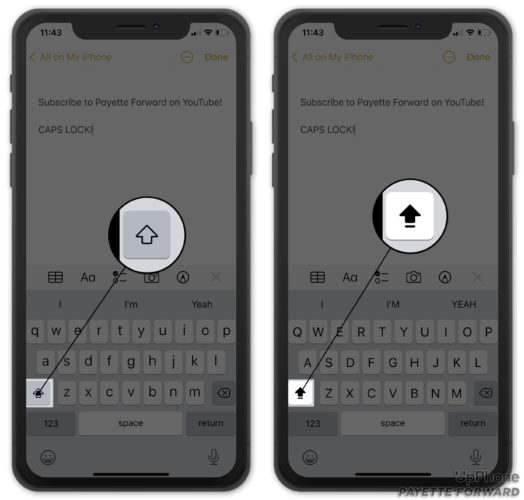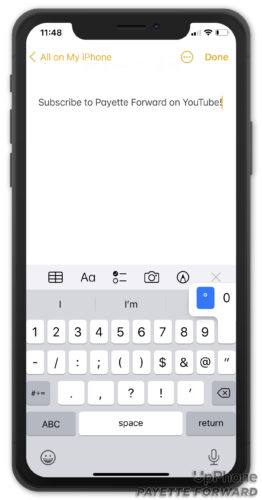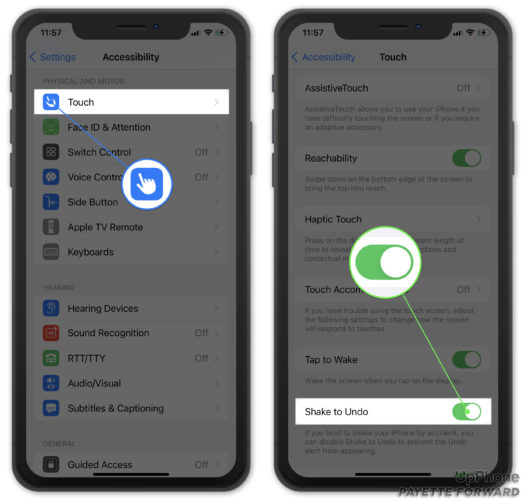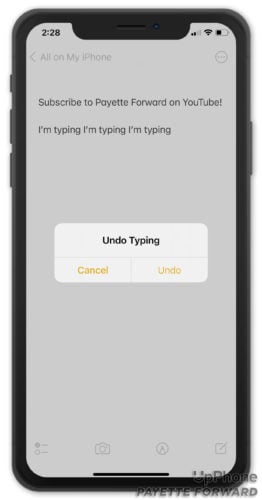Utilizas tu iPhone para muchas tareas diarias. Muchas de estas actividades, como enviar mensajes de texto o interactuar con amigos en las redes sociales, requieren el teclado. En este artículo, te contaré sobre algunos atajos de teclado y ajustes de iPhone que te ayudarán a escribir de manera más eficiente.
Sustitución De Texto
La Sustitución de texto reemplaza automáticamente cadenas de letras y caracteres con frases personalizadas que configures. Los iPhones vienen con algunas configuraciones de sustitución de texto estándar. Un ejemplo común es “omw” , que tu iPhone reemplaza automáticamente con “¡en camino!”.
Además de estas configuraciones de sustitución, puedes crear tus propios accesos directos en Sustitución de texto. Sigue los pasos a continuación para agregar nuevos reemplazos de texto o ver los que ya están configurados en tu iPhone.
- Abre Ajustes.
- Presiona General.
- Presiona Teclado.
- Toca Sustitución de Texto.
- Toca + en la esquina superior derecha de la pantalla.
- Ingresa la Frase y el Atajo.
- Toca Guardar en la esquina superior derecha de la pantalla.
Teclado De Una Mano
Las pantallas de los iPhone son cada vez más grandes, lo que dificulta cada vez más el uso del teléfono con una sola mano. Desde iOS 11, los iPhones han tenido integrado un teclado para una mano. Esta función mueve el teclado hacia el lado derecho o izquierdo de la pantalla, lo que facilita la escritura con una mano.
Para encender el teclado de una mano:
- Abre una aplicación que use el teclado.
- Mantén presionado el ícono en la esquina inferior izquierda de la pantalla.
- Toca el icono de teclado correspondiente para activar el teclado para diestros o zurdos.
Mantén Presionada La Barra Espaciadora Para Mover El Cursor
Puede ser extremadamente difícil mover el cursor en tu iPhone. Es especialmente difícil tocar en un lugar especifico del texto. Afortunadamente, ¡hay una forma más fácil!
Para mover el cursor con precisión, mantén presionada la barra espaciadora en el teclado del iPhone. Luego, usa tu dedo para mover el cursor exactamente donde lo desees. ¡Mira nuestro video de consejos y trucos para el teclado en YouTube para ver este consejo en acción!
Presiona y Mantén Presionado El Punto En Los Navegadores Web Para .com y más
Ahórrate un poco de tiempo cuando navegues por la web presionando y manteniendo presionada la tecla de punto en el teclado del iPhone. Cuando hagas esto, aparecerá una ventana emergente con .com , .net , .edu , .org y .us (estos se denominan dominios de nivel superior o TLD). ¡Simplemente desliza el dedo hasta el dominio de nivel superior que necesitas y tu iPhone terminará de escribirlo por ti!
Toca Dos Veces El Botón Shift Para Activar El Bloqueo De Mayúsculas
Este es uno de los consejos más simples de esta lista, ¡pero es extremadamente útil! Al escribir un mensaje o nota, puedes tocar el botón Shift dos veces para activar BLOQ MAYÚS. Cuando el BLOQ MAYÚS está activado, verás una pequeña línea negra debajo del icono de flecha en la tecla Mayús.
Para desactivar el BLOQ MAYÚS, simplemente toca el botón Shift nuevamente.
Mantén Presionado 0 Para Hacer El Símbolo De Grado
¿Hablas con tu amigo sobre el clima o la geometría? ¡Agregar el símbolo de grado (°) a tu mensaje es más fácil de lo que crees! Simplemente presiona y mantén presionada la tecla 0 y aparecerá una ventana emergente con el símbolo de grado. Luego, desliza tu dedo hacia el símbolo de grado.
Agitar Para Deshacer
La mayoría de la gente descubre este atajo de teclado accidentalmente. Si sacudes tu iPhone mientras escribes, aparecerá una ventana emergente que te dará la opción de deshacer lo que acaba de escribir.
Para ver si Agitar para deshacer está activadoen tu iPhone, abre Ajustes y toca Accesibilidad -> Tocar . Luego, desplázate hacia abajo hasta el interruptor etiquetado Agitar para deshacer. Si el interruptor es verde, Agitar para deshacer está activado.
La próxima vez que cometas un error al escribir, simplemente agita tu iPhone para deshacerte de él.
Consejos de mecanografía, ¡explicados!
¡Ahora eres un experto en el teclado de iPhone! Asegúrate de mostrar estos ajustes y atajos de teclado de iPhone a tus amigos y familiares. ¿Tienes algún consejo o atajo para nosotros? Haznoslo saber en la sección de comentarios.